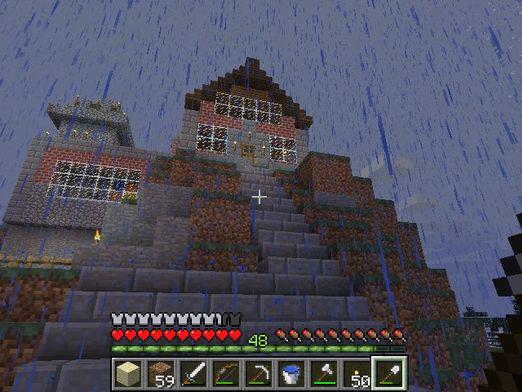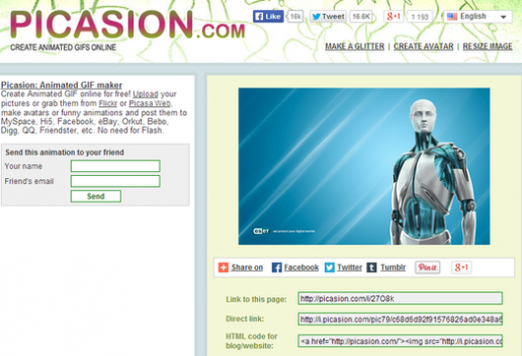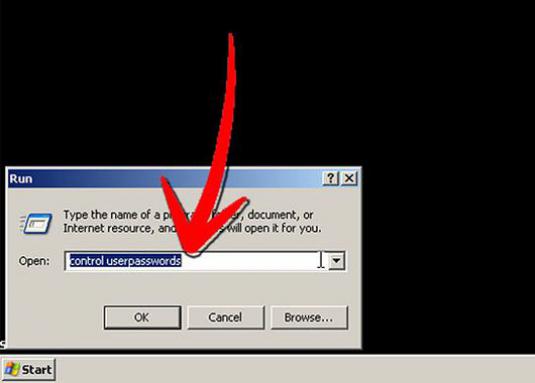Πώς να αφαιρέσετε το φόντο από μια εικόνα;

Παρακολουθήστε το βίντεο



Συχνά μπορεί να χρειαστεί να αφαιρέσετε το φόντο από την εικόνα. Μπορείτε να το κάνετε αυτό χρησιμοποιώντας την online υπηρεσία Photoshop ή Clipping Magi. Σχετικά με τον τρόπο απομάκρυνσης του φόντου από την εικόνα με τη βοήθειά του, θα μάθετε περισσότερα.
Πώς να αφαιρέσετε φόντο με το Photoshop
Για να αφαιρέσετε ένα λευκό ή έγχρωμο φόντο από μια εικόνα στο Photoshop, πρέπει να προχωρήσετε ως εξής:
- Στο πρόγραμμα, φορτώστε τη φωτογραφία χρησιμοποιώντας το κουμπί Load (Λήψη) στην επιφάνεια εργασίας.
- Στην παλέτα στρώσεων (Layers), η οποία βρίσκεται στη δεξιά πλευρά της οθόνης, κάντε διπλό κλικ στο εικονίδιο της εικόνας σας.
- Τώρα κάντε κλικ στην καρτέλα "Εικόνες" (Iimage), η οποία βρίσκεται στην κορυφή του παραθύρου και στο μενού που ανοίγει, επιλέξτε την επιλογή "Fragment" (Fragment).
- Χρησιμοποιώντας το εργαλείο σήμανσης, περιγράψτε προσεκτικά το περίγραμμα του αντικειμένου στην εικόνα.
- Επιλέξτε το εργαλείο "Priming" και επεξεργαστείτε το τμήμα της εικόνας που θέλετε να επιλέξετε από το φόντο και, στη συνέχεια, κάντε κλικ στο "OK".
Εάν θέλετε να κάνετε το φόντο διαφανές, τότετότε πρέπει να ακολουθήσετε μια άλλη οδηγία. Παρουσιάζεται στο άρθρο Πώς γίνεται ένα διαφανές υπόβαθρο στο Photoshop. Ωστόσο, συχνά μπορεί να είναι απαραίτητο να αλλάξει απλά το χρώμα του. Είναι πολύ δυνατό να γίνει αυτό. Για να το κάνετε αυτό, χρησιμοποιήστε τις συμβουλές από το άρθρο Πώς να αλλάξετε το φόντο στο Photoshop.
Πώς να αφαιρέσετε το φόντο χρησιμοποιώντας Clipping Magi
Η κατάργηση του φόντου από την εικόνα στο διαδίκτυο θα βοηθήσει στην αποκοπή της υπηρεσίας MagiS. Εάν το εκτελέσετε, πρέπει να εκτελέσετε τα παρακάτω βήματα:
- Κάντε κλικ στο κουμπί "Επιλογή αρχείου" στον κύριο πίνακα. Βρείτε την εικόνα στον υπολογιστή σας και φορτώστε την.
- Επιλέξτε το αντικείμενο στην εικόνα με πράσινο χρώμα και με κόκκινο χρώμα, σχεδιάστε όλα όσα θέλετε να διαγράψετε.
- Κάντε κλικ στο κουμπί "OK" και κατεβάστε την εικόνα χωρίς φόντο στον εαυτό σας στον υπολογιστή, κάνοντας κλικ στο "Λήψη έτοιμης φωτογραφίας".